Kuidas ühendada Bluetooth veerg sülearvuti või arvutiga?

- 2895
- 63
- Tyrone Beer Jr.
Kuidas ühendada Bluetooth veerg sülearvuti või arvutiga?
Bluetooth veerg - väga populaarne seade. Sellist kaasaskantavat akustikat saab ühendada peaaegu iga mobiilseadmega. Need on peamiselt ühendatud telefonide või tahvelarvutitega. Kuna heli, mis teeb isegi odava kaasaskantava veeru, on telefonis olevate kõlaritega võrreldes palju parem ja valjem. Mobiilseadmetega on kõik selge, aga kuidas on lood sülearvutite ja arvutitega. Kas on võimalik ühendada Bluetooth veerg sülearvuti või arvutiga? Lõppude lõpuks pole heli sülearvutisse ehitatud dünaamika kaudu palju parem ega veelgi hullem kui mobiilseadmetes.
Jah, enamiku sülearvutite helikvaliteediga on probleeme. Isegi kallite mudelite juures. Kas heli on väga vaikne, siis pole piisavalt bassi, siis midagi krõbiseb, vilistab jne. D. Seega, kui teil on kaasaskantav veerg (või mitte eriti kaasaskantav, kuid võimalusega ühendada Bluetoothi kaudu), saate selle hõlpsalt ühendada sülearvutiga ja nautida meeldivat ja valju heli.

Bluetoothi veergu saab ühendada isegi arvutiga. Reeglina ühendatakse kõlarid kaabli kaudu statsionaarse arvutiga. Kuid kui teil on head traadita akustikat, siis miks mitte ühendada need Bluetoothi kaudu. Tõsi, seal on üks nüanss. Seal on ehitatud -Bluetooth -sülearvutid, kuid statsionaarsetel arvutitel (süsteemiüksustes) on ehitatud -in -in -in -in. Seetõttu vajame enamikul juhtudel USB Bluetooth -adapterit, et ühendada traadita veerg arvutiga. Kuidas seda valida, kirjutasin selles artiklis. Pärast ostmist peate ühendama ja konfigureerima arvutis Bluetoothi.
Kui teil on sülearvuti, eriti Windows 10, siis peaks seal töötama ilma spetsiaalsete seadete, draiverite paigaldamise jmsta jne. D. Äärmuslikel juhtudel peate draiveri Bluetoothilt alla laadima sülearvuti tootja saidilt ja installima selle. Ühendusprotsess ise Windows 10 ja Windows 7 on pisut erinev. Nagu Windows 8 -s. Lihtsaim viis ühendage muidugi Windows 10 Bluetooth -veerg. Seal tehti see protsess lihtsaks ja arusaadavaks. Samuti kaalume ühenduse protsessi Windows 7 abil. Mõnikord peate pärast ühendamist ikkagi heli väljundi täpsustama traadita kõlar.
Mis puutub traadita veerusse, saate absoluutselt ühendada: JBL, Beats, Logitech, Sven, Rapoo, Xiaomi Mi Bluetoothi kõlar, püüdlejad ja teised.
Oluline! Kui teie arvutis olevad sätted erinevad nendest, mida ma artiklis lähemalt kuvan, peate tõenäoliselt oma arvutis/sülearvutis konfigureerima või sisse lülitama Bluetoothi. Seda saab teha vastavalt juhistele, kuidas Bluetoothi sülearvutis Windows 10 sisse lülitada ja konfigureerida. Ja kui teil on Windows 7, siis vaadake artiklit, kuidas lubada sülearvutil Bluetoothi.Ühendame Windows 10 traadita Bluetooth -veeru
Avage menüü "Start" ja minge saidile "Parameetrid". Järgmisena minge jaotisse "seadmed".
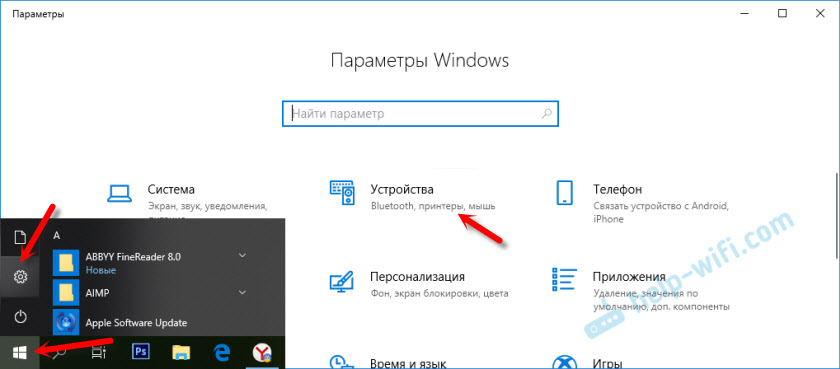
Klõpsake nuppu "Lisa Bluetooth või mõni muu seade".
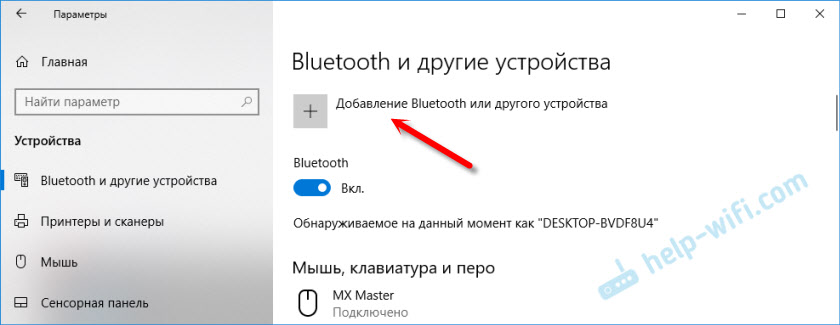
Järgmisena peate veeru sisse lülitama ja ühendusrežiimi üle kandma. Väga oluline punkt! See on vajalik veeru Bluetooth -indikaator. Alles siis saavad teised seadmed selle tuvastada ja ühendada. Justkui vaktsineerituna peate selle jaoks vajutama (enamasti vajutama ja hoidke) nuppu Bluetooth -ikooni või toitenuppu.

Pärast seda valige arvutis "Bluetooth". Algab saadaolevate seadmete otsimine. Meie veerg peaks ilmuma loendisse. Mul on Sony SRS-XB30. Klõpsake sellel.
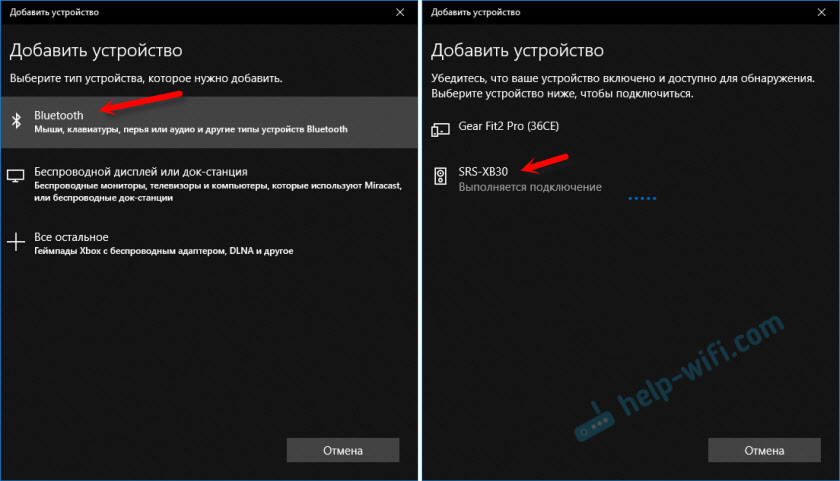
Esita peaks ilmuma aken, kus kirjutatakse, et meie traadita kõlarite süsteem on edukalt ühendatud.

Klõpsake lihtsalt nuppu "Valmis". Minu heli hakkab kohe Bluetoothi kaudu ühendatud veeru kaudu mängima. Lülitage veerg välja - heli mängitakse läbi sülearvuti või arvuti kõlarid (läbi kaabli abil ühendatud kõlarid).
Kui heli sümpaatiaga on probleeme, proovige seadetest käsitsi valida heli väljundi seade (meie traadita veerg). Nagu nii:
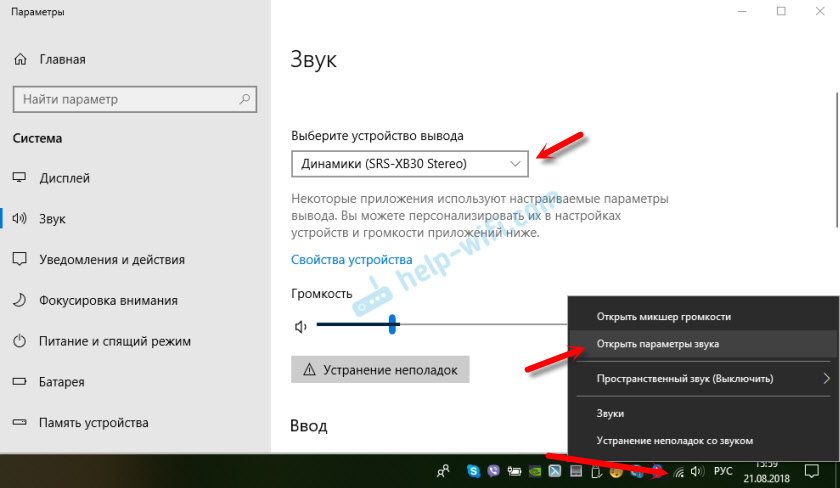
Ja pärast hiljutist värskendust sai Windows 10 -s võimalik kuvada heli (ja kasutada mikrofoni) erinevatele programmide jaoks erinevatele väljundallikatele. Selle funktsiooni saate konfigureerida jaotises "Seadmete parameetrid ja rakenduste maht", kuhu saate liikuda aknast, mis asub ülaltoodud ekraanipildis. Seal peate lihtsalt valima konkreetse rakenduse jaoks heliallika. Näiteks: mängijalt kuvame heli traadita veerule ja süsteemi helid kõlaritest üles ehitatud.
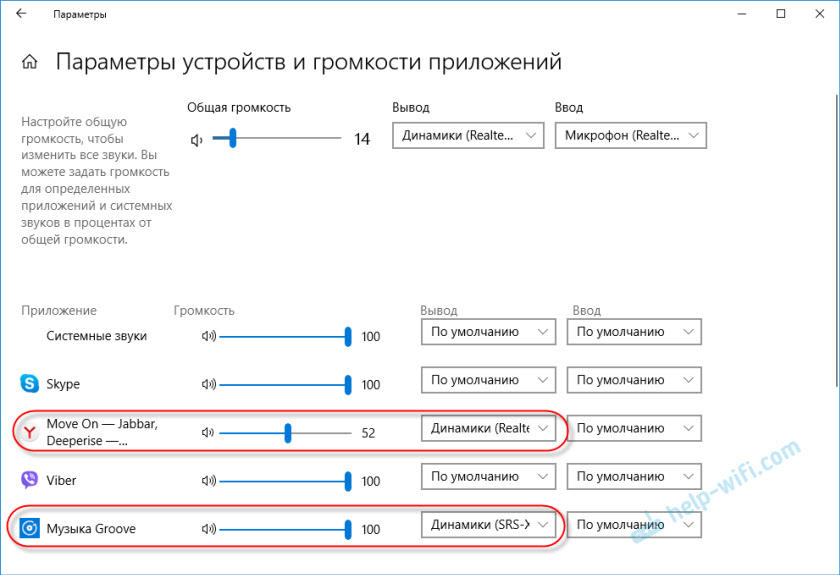
Traadita veeru arvutiga ühendamine ei erine traadita kõrvaklappide ühendamisest Windows 10 -ga.
Bluetersi veeru ühendamine sülearvutiga Windows 7
Esmalt lülitame sisse oma veeru ja edastame selle ühendusrežiimi. Klõpsake nuppu "Bluetooth" või toitenupul. Reeglina peate vajutama ja hoidma mõni sekund. Blutuzi indikaator peab aktiivselt vilkuma.

Alus peaks olema Bluetooth -ikoon. Klõpsake seda parema hiirenupuga ja valige "Lisa seade".
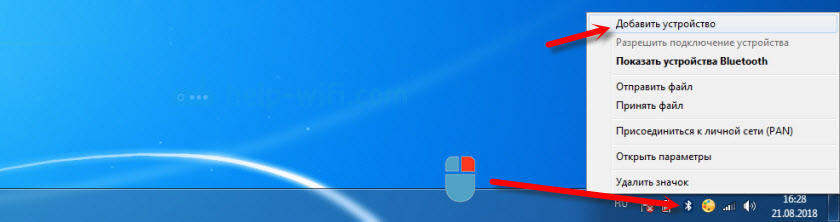
Ilmub uus aken, mis kuvab ühendamiseks saadaval olevat seadet. Seal peaks olema meie traadita veerg. On vaja see esile tõsta ja klõpsata "Järgmine".
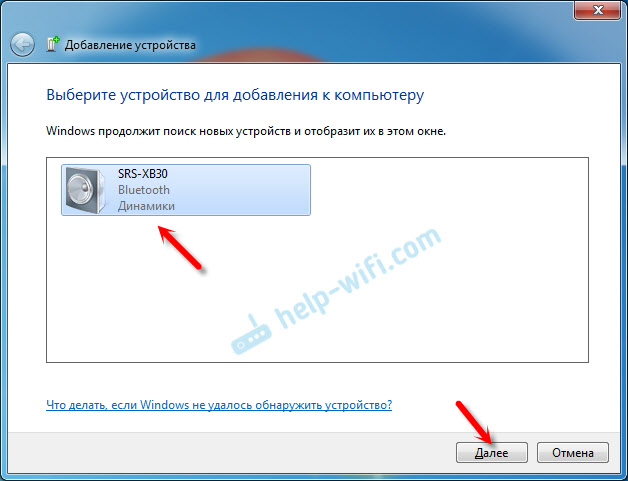
Siis seadistatakse seade, mille järel peaks aken ilmuma koos sõnumiga, et seade on edukalt ühendatud ja tööks valmis. Ja kui pärast ühendust pärast ühendamist ei mängita traadita kõlar, siis peate vajutama TRIA heliikooni parema nupuga, valige “Taastusseadmed”, seejärel vajutage veergu parema hiirenupuga ja valige “Kasutage vaikimisi”. Siis peaks kõik teenima.
Traadita veerg ei tööta ..
Windows 7 -s ei õnnestunud mul Bluetoothi veergu ühendada. Süsteem leiab selle, määratleb selle kõnelejana, ühendab selle, kuid see ei tööta. Puudub autojuht. Kui avate ühendatud seadmeid, on see kollase hüüumärgiga. Seadme dispetšeril on tundmatu perifeerne seade Bluetooth. Ja ühenduse loomise käigus saate märgata sõnumit, et "seadme tarkvara ei installitud".
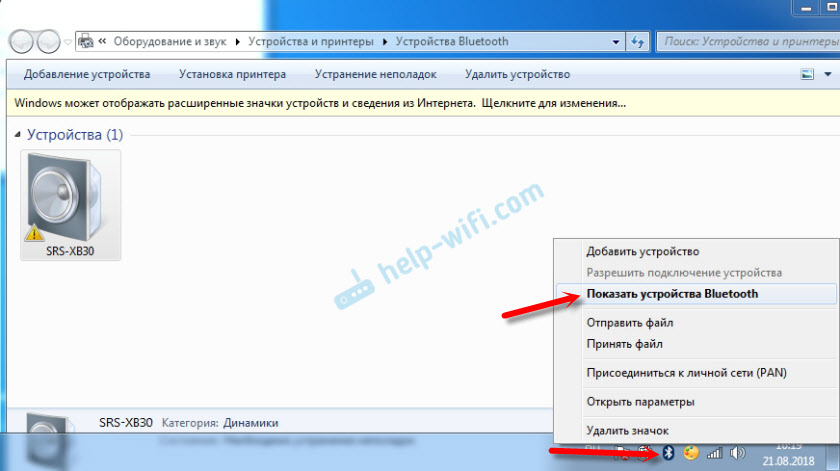
Vaatasin Sony veebisaiti (mul on selle tootja kaasaskantav veerg) ja ma ei leidnud draivereid jaotisest "laadimine". Kui dispetšeris klõpsake seadet "Perifeerne Bluetooth" ja valige "Uuendage draivereid", siis annab süsteem kohe välja, et midagi ei leitud.
Ma ei laadinud draiverit mõnelt kolmanda osapoole saidilt ega kasutanud draiverite automaatse installimise programme. Loodan, et te ei puutu sellise probleemiga kokku ja teie veerg sõbruneb Windows 7 -ga. Ja kui teate, kuidas seda probleemi lahendada, olen tänulik, kui kirjutate sellest kommentaarides. Üldiselt minge Windows 10 -sse. Ta on parem ja selliseid probleeme pole seal.
Kuidas ühendada traadita veerg arvutiga kaabli kaudu?
Jah, kaasaskantava veergu saab ühendada mitte ainult Bluetoothi kaudu. Seda saab ühendada ka sama arvuti või sülearvuti kaabli kaudu. Pole tõsi, et kõigil veergudel on helisilm (heli sisse), kuid minu omal ja ma arvan, et enamikul teistel mudelitel on see ka see. Ühenduse huvides vajate kaablit 3.5 mm Jack - 3.5 mm tungraud. Võib -olla teie kõlarisüsteemi helis sissepääs 2 -le.5 mm. Peame jälgima. Kaabel on tavaliselt kaasas, kuid mitte alati (mul polnud).

Ühendame kaabli ühe otsa veeruga.

Ja teine ots tuleb ühendada sülearvuti või arvuti helikontrolliga.

Heli reprodutseeritakse ühendatud kaasaskantava kõlari süsteemi kaudu, kuni selle lahti ühendate. Või kuni muudate vaikeseadet Windowsi taasesituse seadetes.
See on kõik. Kui on küsimusi, soove, kommentaare või täiendusi - kirjutage kommentaaridesse.
- « Miks kadub Wi-Fi saitide avamisel?
- Arvutis on Internet, kuid ruuteri kaudu zyxel Keeneetici kaudu ei toimi. Mida teha? »

